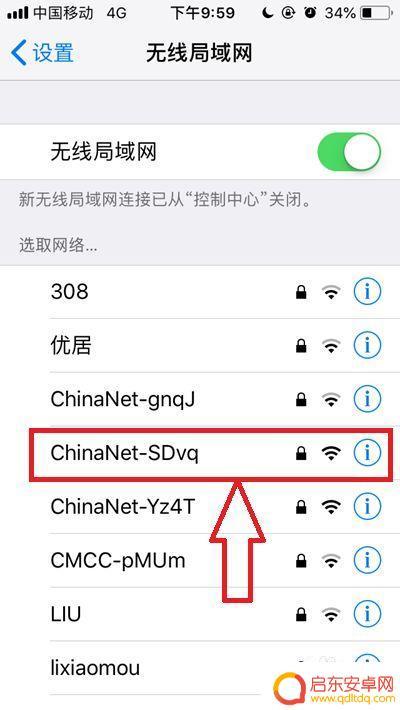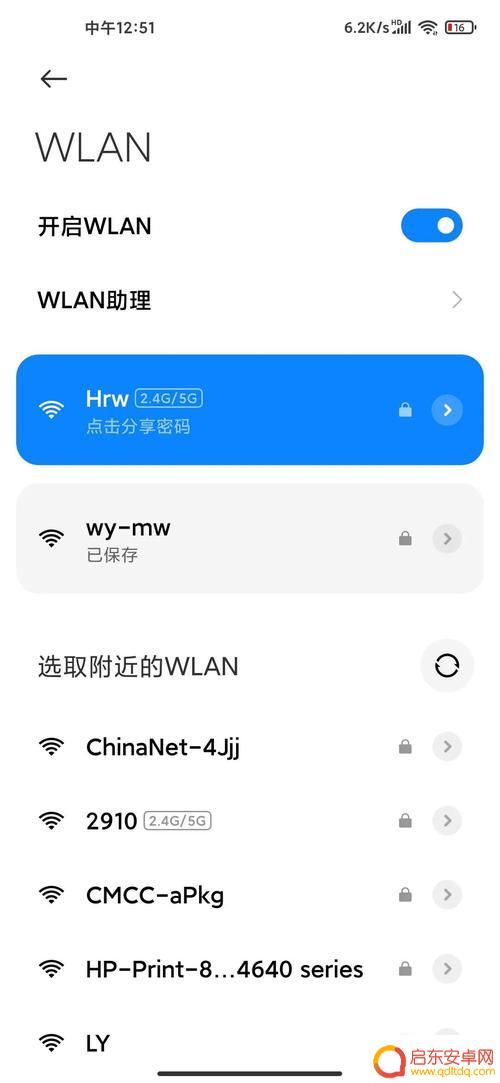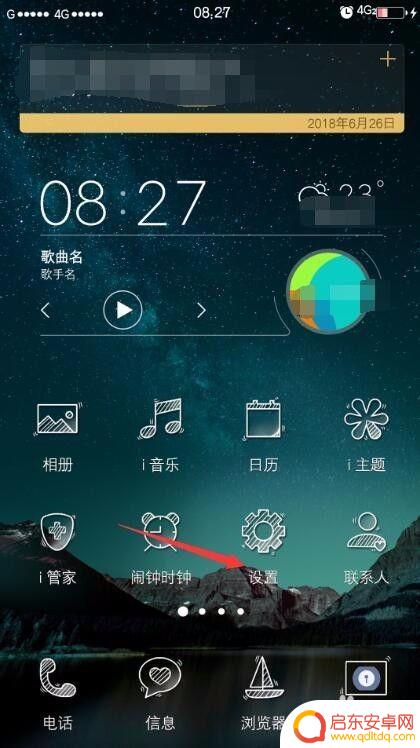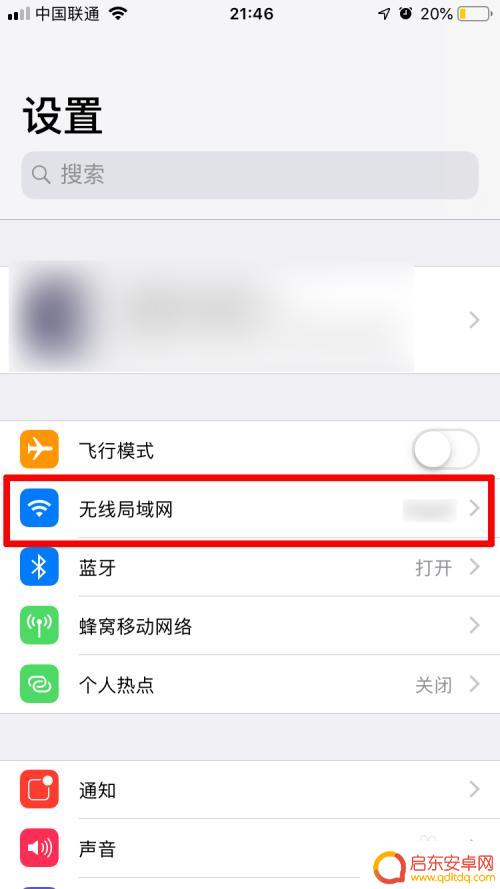无线网速慢了怎么设置手机 手机连接wifi网速慢解决方法
随着无线网络的普及和使用,手机连接WiFi成为我们日常生活中不可或缺的一部分,有时我们可能会遇到无线网速变慢的问题,这不仅会影响我们上网的体验,还会耽误我们的工作和娱乐。当手机连接WiFi网速变慢时,我们该如何调整手机设置来解决这个问题呢?在本文中我们将为大家介绍一些有效的方法和技巧,帮助您优化手机连接WiFi的速度,让上网变得更加顺畅。
手机连接wifi网速慢解决方法
操作方法:
1.在手机上找到设置并进入到设置内,如图。
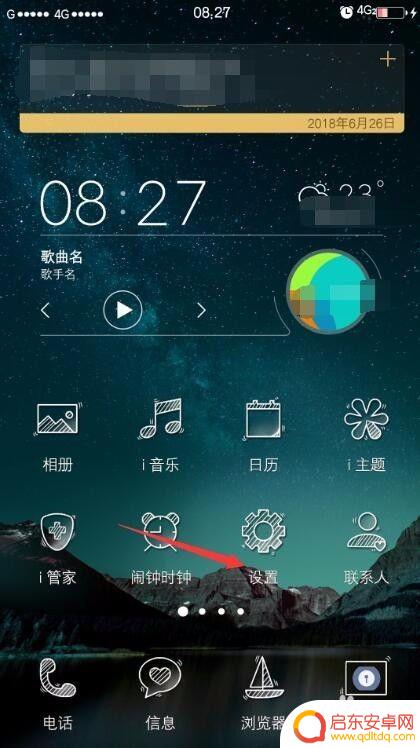
2.设置内点击WLAN并进入,如图。
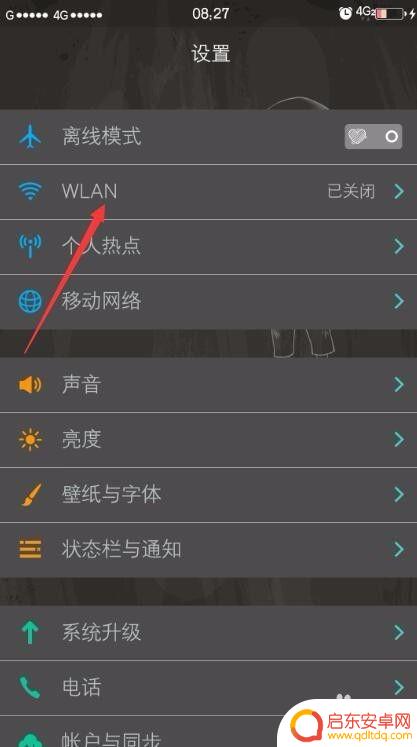
3.如果wlan未开启点击开启并使用无线连接,已连接请忽略此步骤。如图。
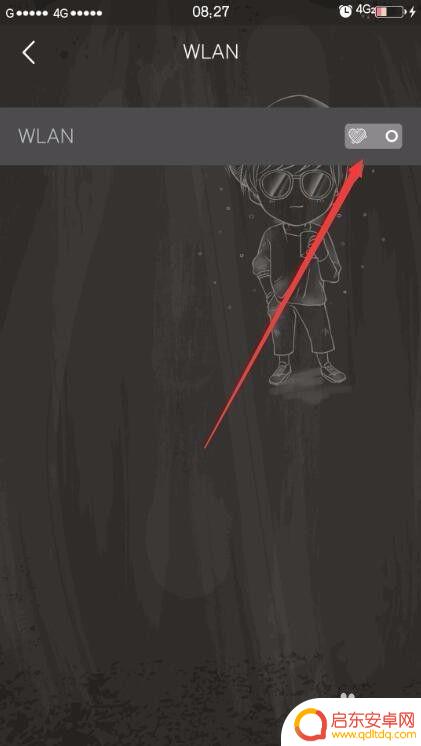
4.当前连接无线网点击后方箭头标示按钮进入,如图。
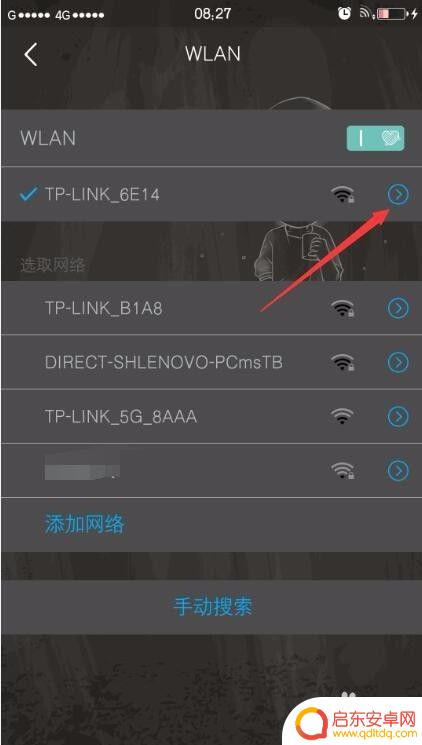
5.在当前网络设置内开启静态ip,如图。
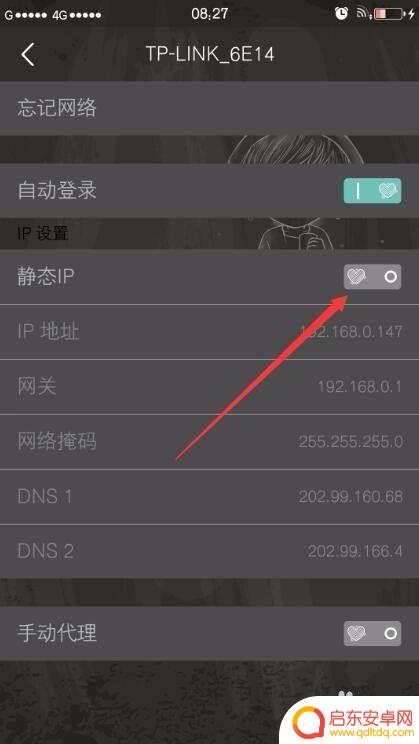
6.静态ip中DNS1和DNS2地址设置为114.114.114.144和8.8.8.8即可,如图。
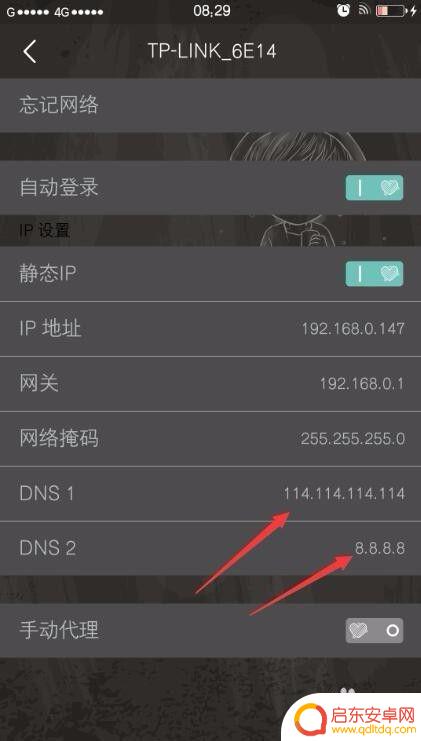
以上就是手机网速变慢的解决方法,如果你遇到这个问题,可以尝试下小编提供的方法来解决,希望对大家有帮助。
相关教程
-
苹果6手机怎么连接无线网络 苹果6连接wifi速度慢怎么办
苹果6手机是一款非常流行的智能手机,无论是在外出旅游还是在家办公,连接无线网络是必不可少的,然而,有些用户在连接wifi时会遇到速度慢的问题,这给使...
-
怎么设置无线网优先手机 怎么在手机上设置wifi接入点的优先级
随着无线网络的普及,手机连接WiFi已经成为日常生活中的常见操作,有时候我们可能会发现手机自动连接到信号较弱或不稳定的WiFi网络上,导致网络速度慢或者频繁掉线的问题。为了解决...
-
手机wifi网速怎么能快(手机wifi网速怎么能快一点)
今天给大家介绍有关手机wifi网速怎么能快的相关内容,希望对大家有所帮助,一起来看看吧。1手机用wifi上网很慢怎么解决如果您使用的是华为手机,手机连接wifi后出现上网慢的情况...
-
手机无线很慢设置(手机无线很慢设置怎么解决)
大家好,今天本篇文章就来给大家分享手机无线很慢设置,以及手机无线很慢设置怎么解决对应的知识和见解,希望对各位有所帮助,不要忘了收藏本站喔。1手机wifi网速慢怎么解决?总结:可以通...
-
为什么手机连wifi网速慢 手机wifi连接速度慢怎么办
在现代社会手机已经成为人们生活中不可或缺的工具,而手机连接wifi却是人们日常使用过程中经常遇到的问题之一,为什么手机连wifi网速慢?这可能是由于信号不稳定、网络拥堵、路由器...
-
苹果手机网速慢怎么设置变快 苹果手机连上wifi网速很慢怎么办
随着移动互联网的普及,苹果手机已经成为人们生活中不可或缺的一部分,有时候我们可能会遇到苹果手机网速慢的问题,尤其是在连上wifi后网速依然很慢的情况下,让人感到十分困扰。苹果手...
-
手机access怎么使用 手机怎么使用access
随着科技的不断发展,手机已经成为我们日常生活中必不可少的一部分,而手机access作为一种便捷的工具,更是受到了越来越多人的青睐。手机access怎么使用呢?如何让我们的手机更...
-
手机如何接上蓝牙耳机 蓝牙耳机与手机配对步骤
随着技术的不断升级,蓝牙耳机已经成为了我们生活中不可或缺的配件之一,对于初次使用蓝牙耳机的人来说,如何将蓝牙耳机与手机配对成了一个让人头疼的问题。事实上只要按照简单的步骤进行操...
-
华为手机小灯泡怎么关闭 华为手机桌面滑动时的灯泡怎么关掉
华为手机的小灯泡功能是一项非常实用的功能,它可以在我们使用手机时提供方便,在一些场景下,比如我们在晚上使用手机时,小灯泡可能会对我们的视觉造成一定的干扰。如何关闭华为手机的小灯...
-
苹果手机微信按住怎么设置 苹果手机微信语音话没说完就发出怎么办
在使用苹果手机微信时,有时候我们可能会遇到一些问题,比如在语音聊天时话没说完就不小心发出去了,这时候该怎么办呢?苹果手机微信提供了很方便的设置功能,可以帮助我们解决这个问题,下...